 |
Apagar el micrófono en Zoom Meetings ayuda a proteger la información personal, garantiza que no haya ruido y crea un entorno profesional. Aquí encontrará detalles sobre cómo apagar el micrófono en Zoom usando su computadora y teléfono.
Instrucciones sobre cómo apagar el micrófono en Zoom en tu computadora
Existen dos casos para apagar el micrófono en Zoom en tu computadora: fuera y dentro de la sala de reuniones, específicamente de la siguiente manera:
Cuando esté fuera de la sala de reuniones
Paso 1: Primero, abra Zoom, luego haga clic en el ícono de configuración en el lado derecho de la pantalla.
 |
Paso 2: Aquí, seleccione "Sonido" y haga clic en la casilla "Silenciar mi micrófono" al unirse a una reunión para completar.
 |
Cuando esté en la sala de reuniones
Paso 1: Abra Zoom y únase a la sala de reuniones.
 |
Paso 2: Aquí, haga clic en el botón "Silenciar" con el icono del micrófono. Cuando vea una línea roja sobre el micrófono, significa que ha silenciado el micrófono exitosamente.
 |
Instrucciones para apagar el micrófono en Zoom en el teléfono
Cómo apagar el micrófono en Zoom en tu teléfono es muy sencillo y se divide en dos casos, los detalles de cómo hacerlo son los siguientes:
Cuando esté fuera de la sala de reuniones
Paso 1: Vaya a Zoom y haga clic en “Configuración” en la interfaz principal de la aplicación.
Paso 2: Haga clic en “Reunión”.
Paso 3: En "Silenciar mi micrófono", mueva el interruptor de derecha a izquierda para silenciar el micrófono cuando participe en cualquier reunión.
 |
Cuando esté en la sala de reuniones
Paso 1: Haga clic para unirse a la reunión.
Paso 2: En la esquina izquierda de la pantalla del teléfono habrá un elemento "Silencio" con un ícono de micrófono, haga clic en ese ícono. Cuando vea el ícono del micrófono con una línea diagonal roja, significa que ha apagado el micrófono correctamente.
 |
Este artículo le acaba de guiar sobre cómo desactivar el micrófono en Zoom Meetings. Esperamos que este artículo pueda ayudar a que sus reuniones en línea o su proceso de aprendizaje se desarrollen con mayor fluidez.
[anuncio_2]
Fuente






![[Foto] El Primer Ministro Pham Minh Chinh recibe al Sr. Jefferey Perlman, Director Ejecutivo de Warburg Pincus Group (EE. UU.)](https://vstatic.vietnam.vn/vietnam/resource/IMAGE/2025/4/18/c37781eeb50342f09d8fe6841db2426c)

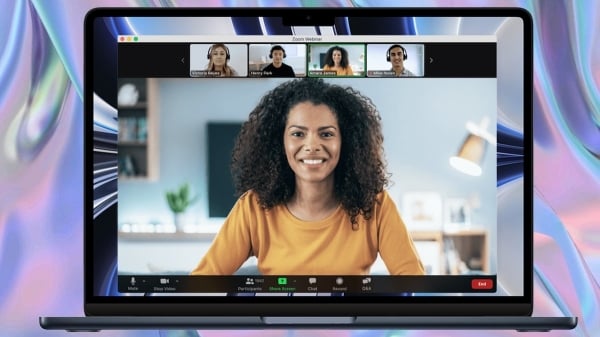





















































































Kommentar (0)